דפי אינטרנט מודרניים מלאים באפקטים שונים של אנימציה. רובם מיוצרים בטכנולוגיית פלאש, ורבים מהם לא כל כך קשים לביצוע. השתמש בהם לקישוט האתר שלך. כיצד ניתן לעשות זאת?
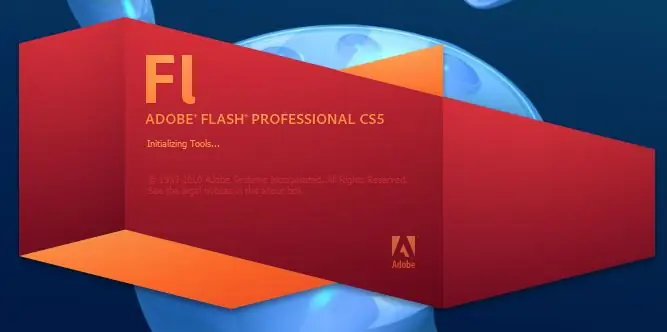
נחוץ
Adobe Flash CS5
הוראות
שלב 1
צור את האפקט "אותיות מקפצות". לשם כך, כתוב את הטקסט הרצוי, המיר אותו לפורמט קליפ סרט. פצל את הטקסט לאותיות / סמלים נפרדים, עבור זה לחץ על צירוף המקשים Ctrl + B. הטקסט מחולק לאותיות ואז מעביר כל אות לשכבה נפרדת. לשם כך בחר את האות הרצויה, לחץ עליה לחיצה ימנית ובחר בפקודה Distribute to Layers.
שלב 2
פתח את ספריית תבניות התנועה, בחר בתבנית הקפיצה החוצה 3D, לחץ על החל. לאחר מכן, עבדו עם סרגל התנועה, העבירו כל אלמנט אנימציה כמה פריימים מהקודם. כדי למנוע את היעלמות האותיות לאחר התמקמותם, הוסף מסגרות לסוף. לחץ לחיצה ימנית על האנימציה ובחר המרה למסגרת לפי מסגרת אנימציה. לחץ על F5 בכל שכבה. אפקט הפלאש מוכן.
שלב 3
הפוך את אפקט דהיית הטקסט מהמסך. לשם כך בחר בכלי "טקסט", כתוב כל מילה או משפט בסצנה. לאחר מכן בחרו בו, התקשרו לתפריט ההקשר, בחרו בפריט Break apart ואז המירו כל אות לסמל, לשם כך לחצו על מקש F8 עליו. תנו לכל אות שם אחר. בחר את כל האותיות בסצנה, בחר פילטרים בחלונית Properties, הוסף צל צל כדי ליצור אפקט פלאש.
שלב 4
בחר את כל האותיות, פתח את תפריט ההקשר עליהן ובחר בפריט הפץ לשכבות. על ציר הזמן בחר את האות הראשונה, הכנס מסגרת מפתח במסגרת חמש עשרה. ואז האות השנייה נמצאת על המסגרת ה -30. עשו זאת ברצף עם כל אות, הכינו אותה לעוד 15 מסגרות.
שלב 5
בחר את ציר הזמן עם האותיות, בחר בפקודה Motion tween כדי ליצור אפקט פלאש. לאחר מכן בחר את מסגרת המפתחות השנייה. בחר את האות על הבמה, בחלונית Properties, בפריט Color Effect, בחר באפשרות Style, בחר שם את הפקודה Alpha והגדר את הערך ל- 0.






